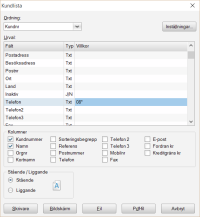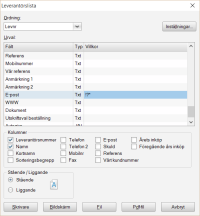Visma Fakturering
Sökvillkor
På flera ställen i programmet kan du använda villkor för att söka eller göra olika urval. I kolumnen Fält väljer du vilket fält du vill göra urval på och i kolumnen Filter skriver du in vilket villkor du vill använda för att filtrera din rapport.
Du kan använda sökvillkoren som beskrivs nedan vid sökning och urval. Du hittar också mer information om sökvillkor i avsnittet Sökvillkor i olika typer av fält:
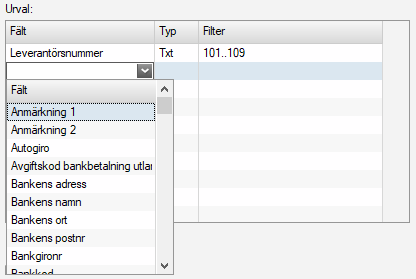
Tips!
Klicka på knappen Expandera allt uppe till höger i hjälpavsnittet så expanderas alla menyer och du kan enklare se vilka tecken du kan använda.
I det expanderade läget kan du sedan trycka Ctrl+F om du vill söka efter ett visst ord. Skriver du till exempel "datum" så markeras det ordet på sidan och du kan se vilka villkor du kan använda för just datum eller datumintervall.